ps软件里的不少工具都是非常实用的,接下来iefans小编就来讲解关于ps使用修补工具去掉水印的操作流程,各位新手伙伴一起来学习吧,相信一定可以帮助到你们。 首先打开ps,ctrl+o或双
ps软件里的不少工具都是非常实用的,接下来iefans小编就来讲解关于ps使用修补工具去掉水印的操作流程,各位新手伙伴一起来学习吧,相信一定可以帮助到你们。
首先打开ps,ctrl+o或双击ps界面,打开文件夹打开一张图片

然后对图片图层进行拷贝复制,或按Ctrl+j对图层进行拷贝复制

接着选择修补工具,框选图片上的水印,如图所示。

再把选区拖动到与水印位置最相似的区域,如果相似的地方比较少,就要一点一点把它进行修补,若相似的地方范围较大,可随便拖拽任意位置,都可产生出理想效果。
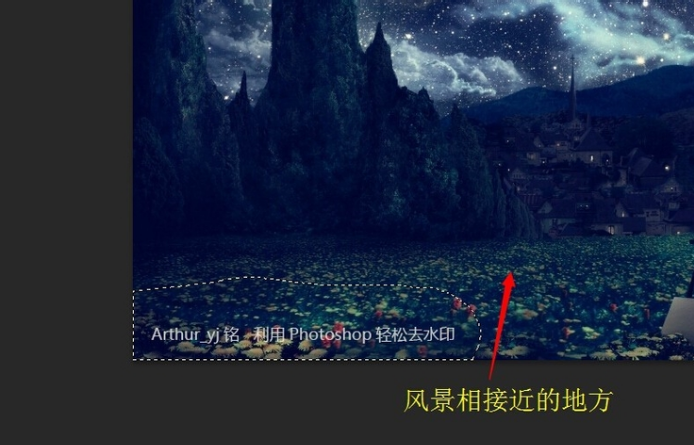
最后处理之后的图片如图所示

以上就是iefans小编为大家带来的ps使用修补工具去掉水印的操作流程,希望对大家有所帮助,手机百度或者关注自由互联,每天了解最新的资讯内容。
【文章原创作者:美国服务器 https://www.68idc.cn处的文章,转载请说明出处】